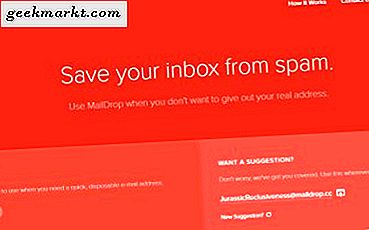Du kan konvertere en række værdier til målere med et regnearkprogram. Excel er en af de bedste softwarepakker til at konvertere en række enheder til andre alternativer. På denne måde kan du konfigurere et fod til meter konverteringsregneark i Excel.
Konverter føder til målere uden en funktion
En fod er lig med 0, 3048 meter. At konvertere fødder til meter med en lommeregner, du multiplicerer fødderne med 0.3048. Der er også 3, 28 fod i en meter, så en anden måde at konvertere fod til meter er at dividere antallet af fødder med 3, 28. Så du kan konvertere fødder til meter med en af de to formler nedenfor:
Ft x 0, 3048 = m
Ft / 3, 28 = m
Du kan tilføje en af disse formler til en Excel-regnearkcelle. Som et eksempel skal du åbne et tomt regneark og vælge celle C4. Klik derefter inde i fx bar, indtast '= 10 * 0.3048' og tryk på Retur-tasten. Regnearket returnerer værdien på 3.048 meter i C4 som vist nedenfor.
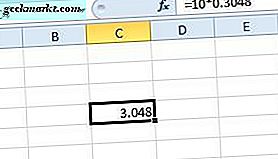
Du kan også tilføje cellehenvisninger til denne formel for at konvertere værdier indtastet i et regneark til målere. Vælg celle C5 og indtast '10' som fødderne værdi. Vælg derefter celle D5 og indtast formlen '= C5 * 0.3048' i fx-feltet. D5 returnerer derefter værdien på 3.048 meter.
Konverter føder til målere med konvertering
CONVERT er den bedste Excel-funktion til enhedskonvertering. Denne funktion gør det muligt for Excel-brugere at konvertere en række afstands-, volumen-, tid-, energi-, volumen- og arealenheder. Som sådan kan du også konvertere fodværdier til målere med funktionen. Funktionens syntaks er: CONVERT (nummer, from_unit, to_unit) .
For at tilføje denne funktion til dit regneark skal du vælge celle C6. Tryk på fx- knappen for at åbne vinduet Indsæt funktion. Vælg Alt fra rullemenuen Eller vælg en kategori. Vælg CONVERT-funktionen og klik på OK for at åbne vinduet i stillbilledet nedenfor.
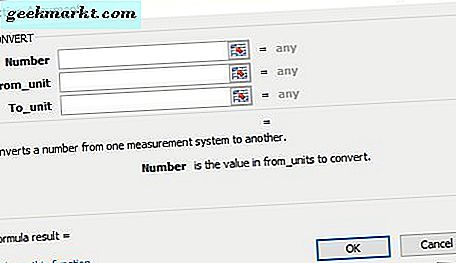
Tryk først på Nummercelle-referenceknappen, og vælg C5, hvor du indtastede 10 som fodværdien. Indtast derefter "ft" i feltet From_unit. Indtast "m" i boksen To_unit. Tryk på OK- knappen for at tilføje denne funktion til celle C6. Det vil nu indeholde værdien 3.048 meter, hvilket svarer til 10 fod.
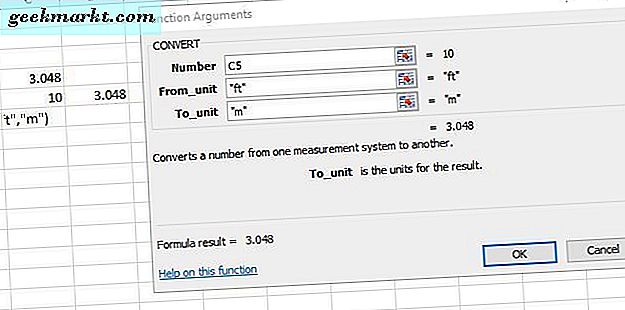
Du kan også tilføje funktionen til regneark uden at indeholde nogen cellehenvisninger i den. For at gøre det skal du erstatte funktionens cellehenvisning med en fodværdi. Du kan for eksempel vælge en celle og indtaste '= CONVERT (10, "ft", "m")' i fx-feltet. Det vil også konvertere 10 meter til meter.
Du kan også konvertere værdier, der ikke er inkluderet i det samme Excel-ark som CONVERT-funktionen. For eksempel, klik på fanen Sheet2 nederst i regnearkvinduet; og indtast fødselsværdien '15' i celle B3. Derefter vende tilbage til Ark1, vælg celle C7 og klik i fx bar. Input '= CONVERT (ark2! B3, "ft", "m")' i fx bar og tryk på Enter. C7 i Sheet1 konverterer værdien af celle B3 i Sheet2 til meter og returnerer 4.572.
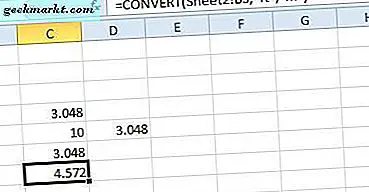
Konfigurer et konverteringsark
Nu kan du konfigurere en fod til meter konvertering regneark tabel med CONVERT funktionen. Åbn et tomt Excel-regneark, og indtast 'Feet' i celle B2. Indtast 'Meters' i celle C2 som en tabeloverskrift for kolonnen, der vil omfatte CONVERT-funktionen.
Indtast derefter alle føddernes værdier for at konvertere til målere i kolonne B. Vælg celle C3 og indtast '= CONVERT (B3, "ft", "m")' i funktionslinjen. Det vil kun konvertere B3-værdien til målere, men du kan kopiere funktionen til alle kolonnecellerne under den. Venstreklik på det nederste hjørne af celle C3 og træk feltet over cellerne i kolonne C, som du skal kopiere funktionen til. Så skal din tabel se ud som den nedenfor.
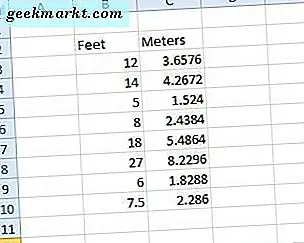
For at afslutte bordet skal du tilføje lidt formatering til den. Vælg alle bordets celler ved at trykke på venstre museknap og trække markøren hen over dem. Så skal du højreklikke for at åbne kontekstmenuen, vælge Format celler og klikke på Border. Vælg en linjeoversigt, der skal tilføjes til bordet, og tryk på knappen Skitse og Indvendige indstillinger. Tryk på OK for at anvende formatering til tabellen som nedenfor.
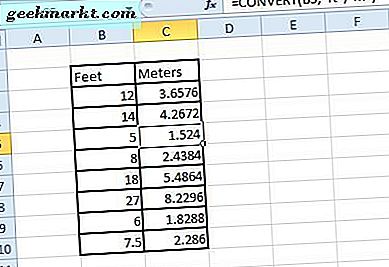
Du kan også rulle tallene nede i målekolonnen til et par decimaler. For at gøre det skal du markere cellerne og åbne vinduet Format Cells igen. Klik på fanen Antal, vælg Nummer og indtast derefter '2' i tekstboksen Decimale steder. Tryk på OK for at runde værdierne ned til et par decimaler som nedenfor.
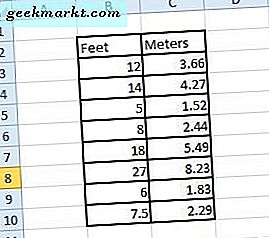
Nu har du et regneark, der konverterer fødder til meter! Du kan altid udvide bordet for at tilføje flere fodværdier, når det kræves. Tjek denne Tech Junkie guide for detaljer om hvordan du konverterer fødder til tommer med CONVERT-funktionen og Kutools-tilføjelsen i Excel.